Kaip užregistruoti „Smart-ID“ paskyrą?
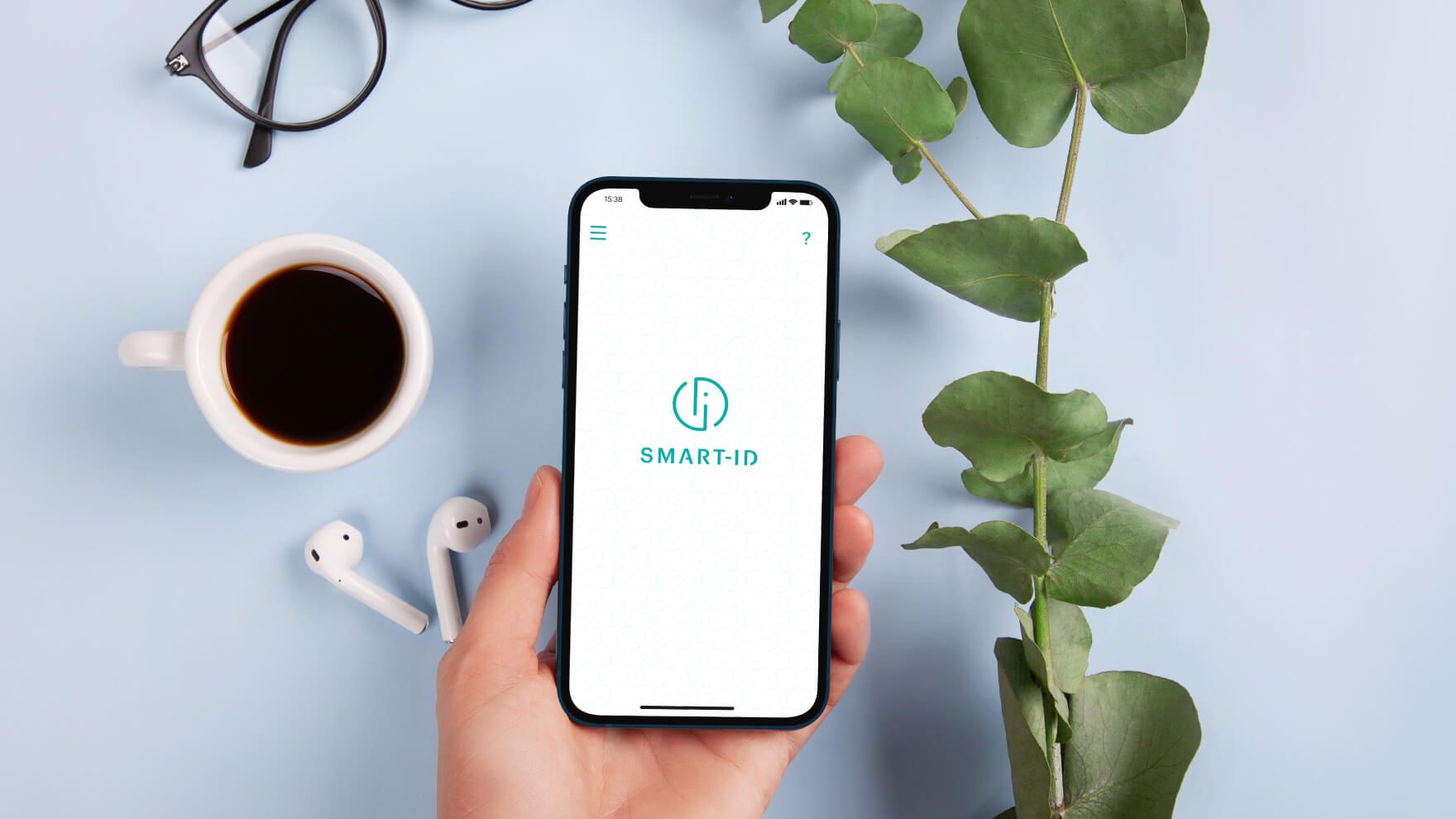
Taip lengviau: greitasis skaitymas
- „Smart-ID“ leidžia prie el. paslaugų platformų prisijungti be slaptažodžio, vartotojo vardo ar kodų generatoriaus
- Norėdami naudoti „Smart-ID“, pirmiausiai į telefoną turite atsisiųsti programėlę
- „Smart-ID“ pasiūlius sukurti atsitiktinį PIN kodą arba sugalvoti savo, rekomenduojama sukurti savo PIN kodą – tokiu būdu jį lengviau įsiminsite
„Tam, kad pradėtumėte naudotis „Smart-ID“, jums reikės atsisiųsti programėlę, prisijungti prie savo el. banko paskyros ir sugalvoti du kodus, kuriuos ateityje naudosite jungdamiesi prie el. paslaugų. Visus šiuos žingsnius detaliai aptarsime, o juos atlikę iškart galėsite patogiau jungtis prie el. paslaugų, nepriklausomai nuo to, ar naudojate „Android“, ar „Apple“ telefoną“, – sako „Bitės Profas“ Andrius Archangelskis.
Iš „Google Play“ arba „App Store“ programėlių parduotuvių atsisiųskite „Smart-ID“ programėlę ir paspauskite „Atidaryti“.
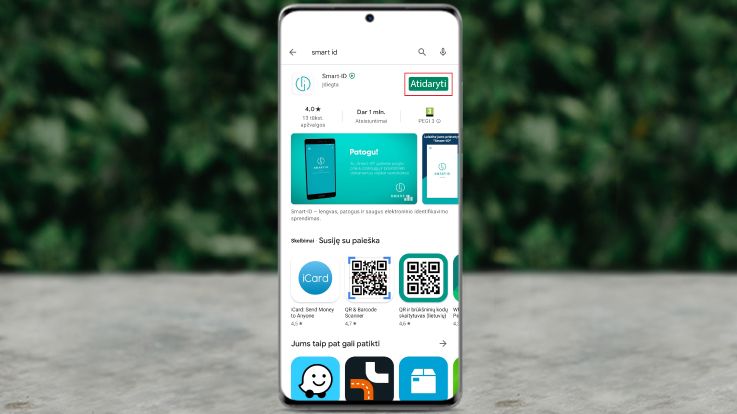
Spauskite „Registruoti naują Smart-ID paskyrą“.
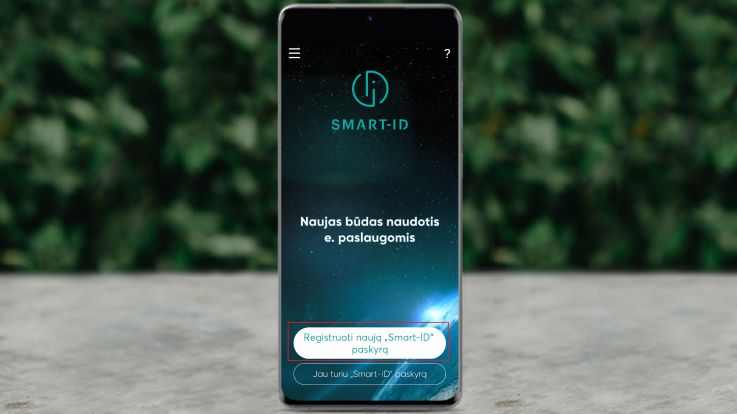
Pasirinkite savo šalį.
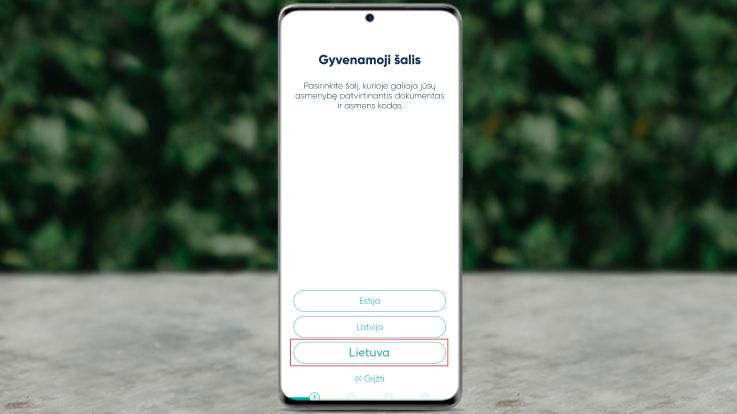
Rinkitės savo tapatybės patvirtinimo būdą. Jeigu turite mobilųjį parašą, rinkitės antrąjį būdą, jeigu ne – pirmąjį. Trečiasis būdas reikalauja, kad turėtume išmanų kortelių skaitytuvą, o ketvirtasis – kad „Smart-ID“ būtumėte turėję anksčiau.
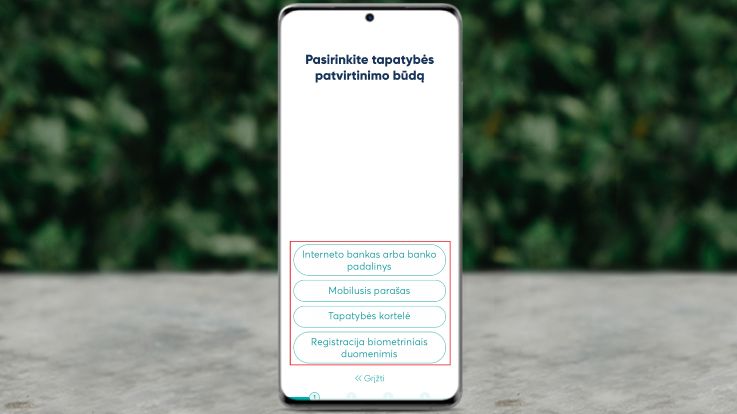
Jei pasirinkote pirmąjį būdą „interneto bankas arba banko padalinys“:
Pasirinkite savo banką.
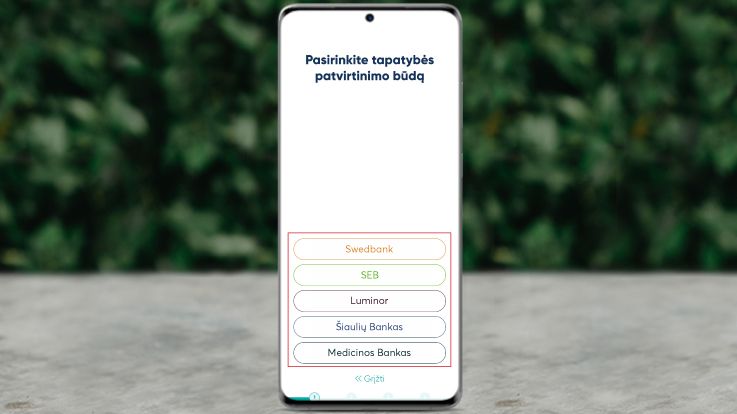
Spauskite „Interneto bankininkystė“.
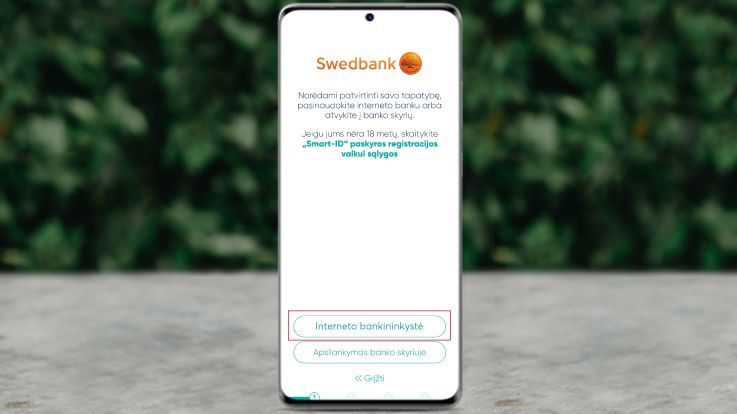
Spauskite tęsti.
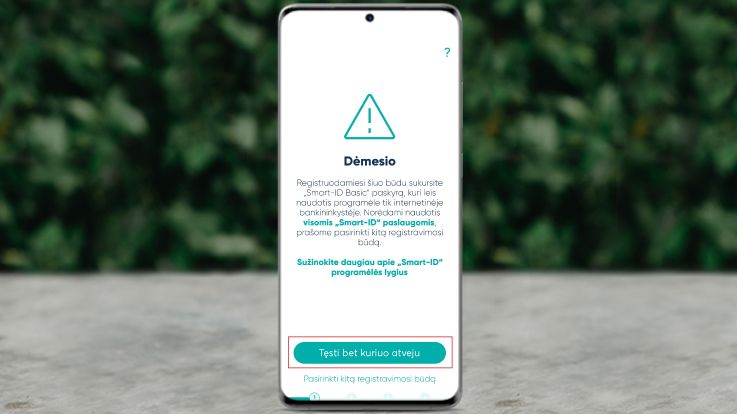
Įveskite savo telefono numerį ir el. pašto adresą.
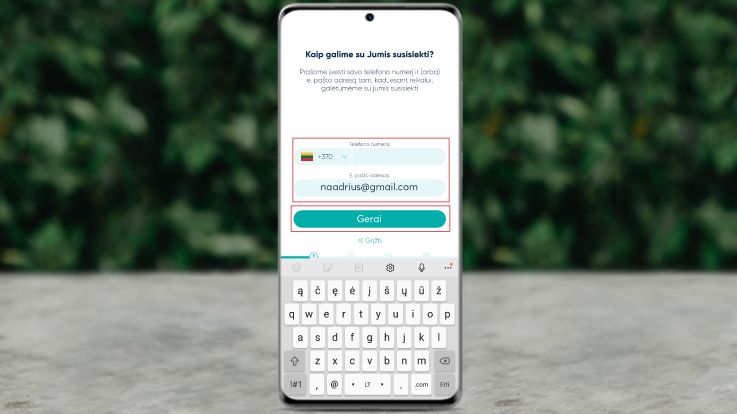
Toliau junkitės prie banko su m. parašu arba PIN generatoriumi.
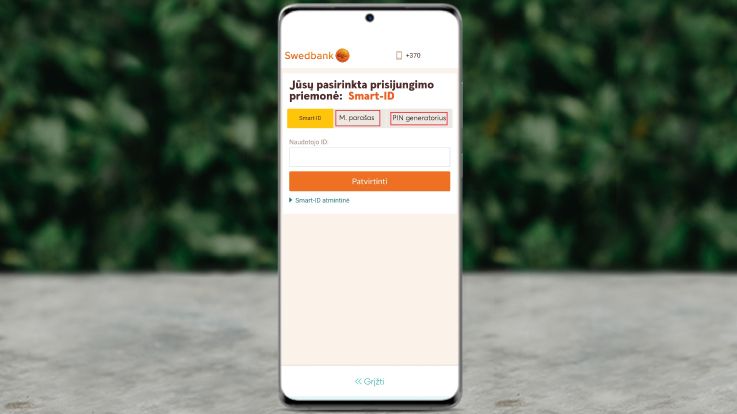
Prisijungę prie banko galėsite susikurti asmeninius PIN kodus arba sugeneruoti atsitiktinius. Vis dėlto įprastai lengviau įsiminti tuos kodus, kuriuos vartotojai sugalvoja patys.

Jei pasirinkote antrąjį būdą „Mobilusis parašas“:
Spauskite tęsti.
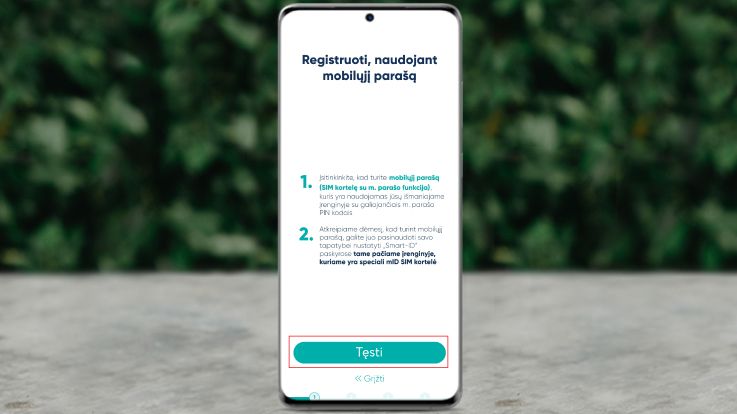
Įveskite el. pašto adresą.
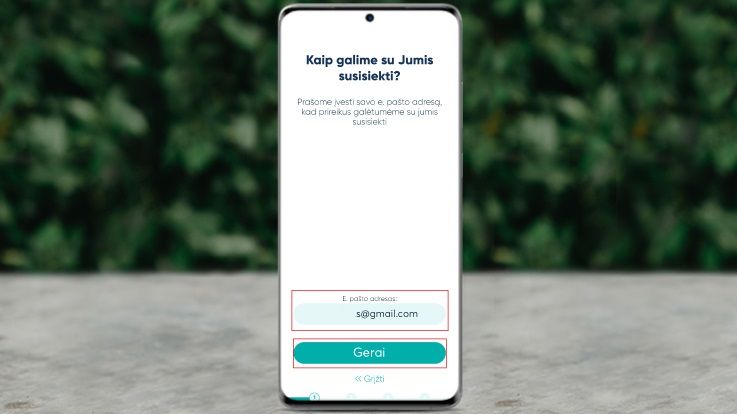
Įveskite telefono numerį ir asmens kodą.
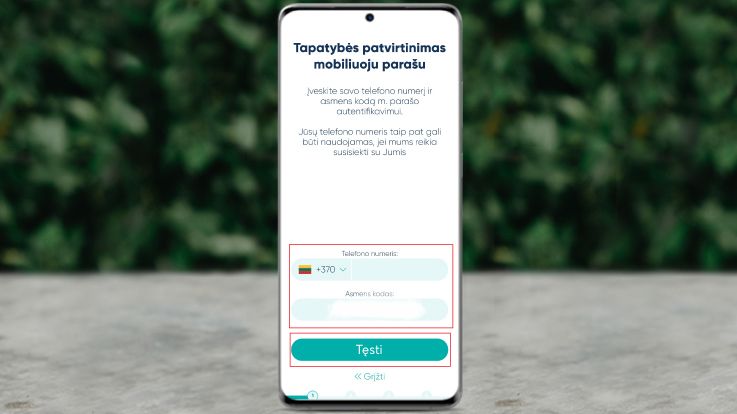
Toliau iššokusiame lange patvirtinkite prisijungimą naudodami mobilųjį parašą. Čia taip pat turėsite įvesti kodą sPIN1. Atkreipkite dėmesį, kad kontrolinis kodas būtinai turi sutapti su rodomu ekrane.
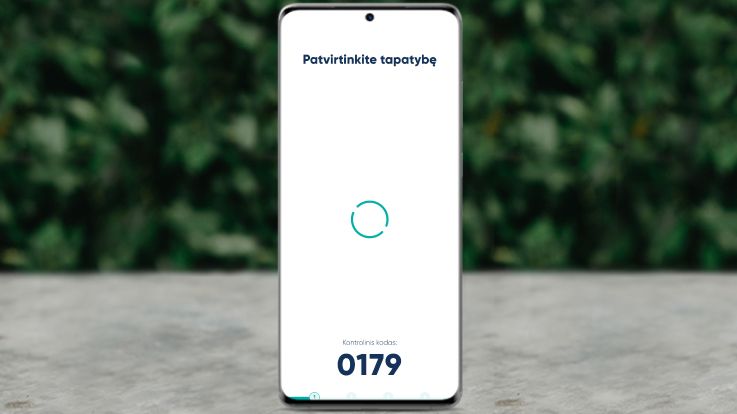
Pasirinkite, ar norėsite sugalvoti savo, ar atsitiktinius PIN kodus. Vis dėlto savo sugalvotus kodus vartotojai įprastai įsimena lengviau.
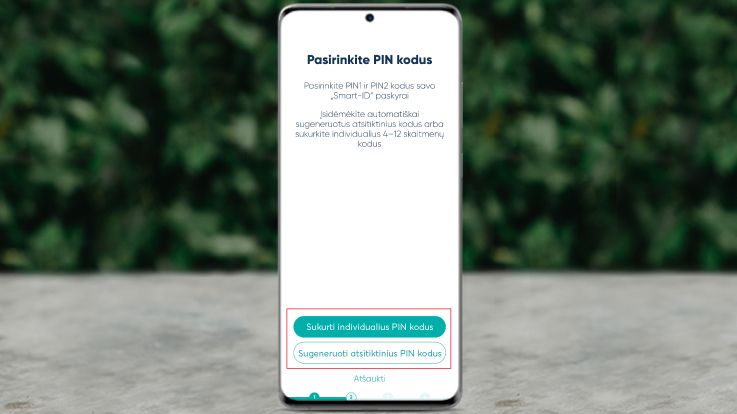
Prisijungimą dar kartą patvirtinkite m. parašu: šį kartą reikės įvesti sPIN2 kodą.
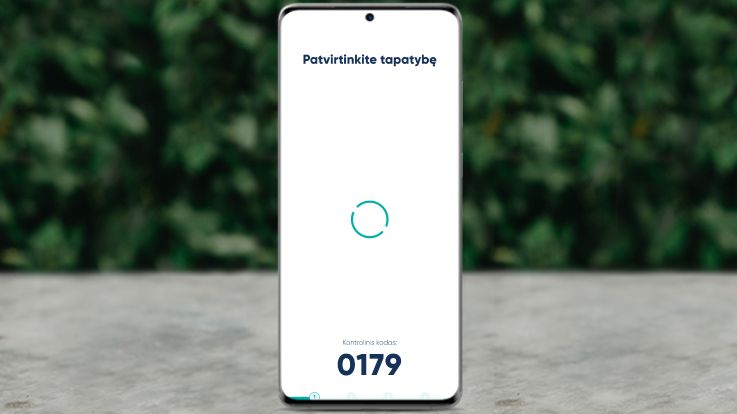
„Jei sPIN kodų nekeitėte, juos rasite ant SIM kortelės rėmelio, kurį gavote salone sudaręs m. parašo sutartį. sPIN kodai yra paslėpti po apsauginiu nutrinamu sluoksniu“, – sako A. Archangelskis.
Sėkmingai susikūrus „Smart-ID“ paskyrą pagrindiniame ekrane bus matomas jūsų vardas ir pavardė bei „Smart-ID“ paskyros galiojimo data.

Turėdami „Smart-ID“ paskyrą nuo šiol prisijungti prie banko paskyros, atlikti pavedimus ar naudotis kitomis el. paslaugomis galėsite su savo telefonu. Jei kartais nutiktų, kad „Smart-ID“ kodo kurį laiką negaunate, pamėginkite telefone atidaryti arba iš naujo įjungti „Smart-ID“ programėlę – tai padarę kodą savo išmaniojo telefono ekrane galbūt pamatysite greičiau“, – pataria „Bitės Profas“ A. Archangelskis.







